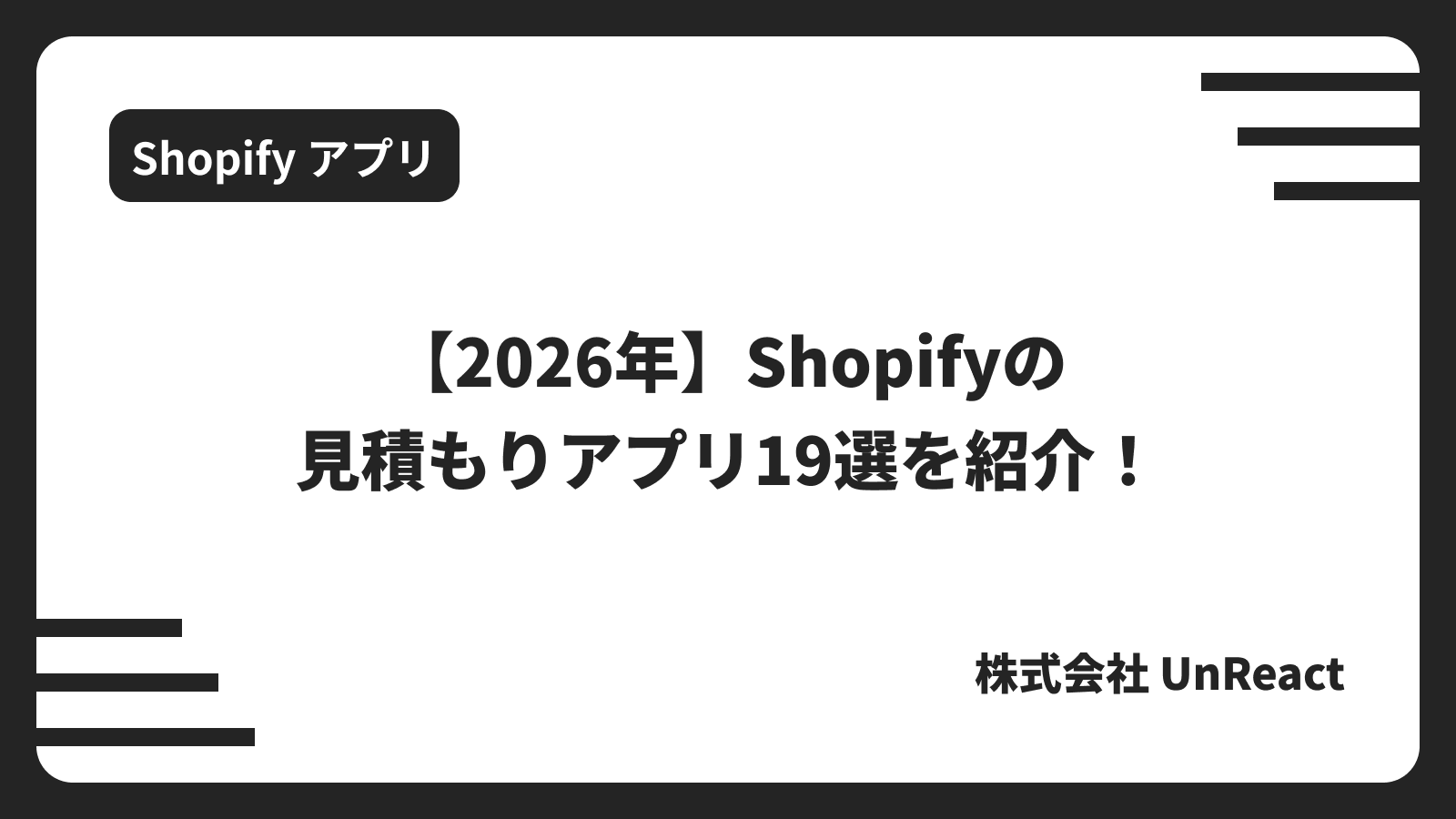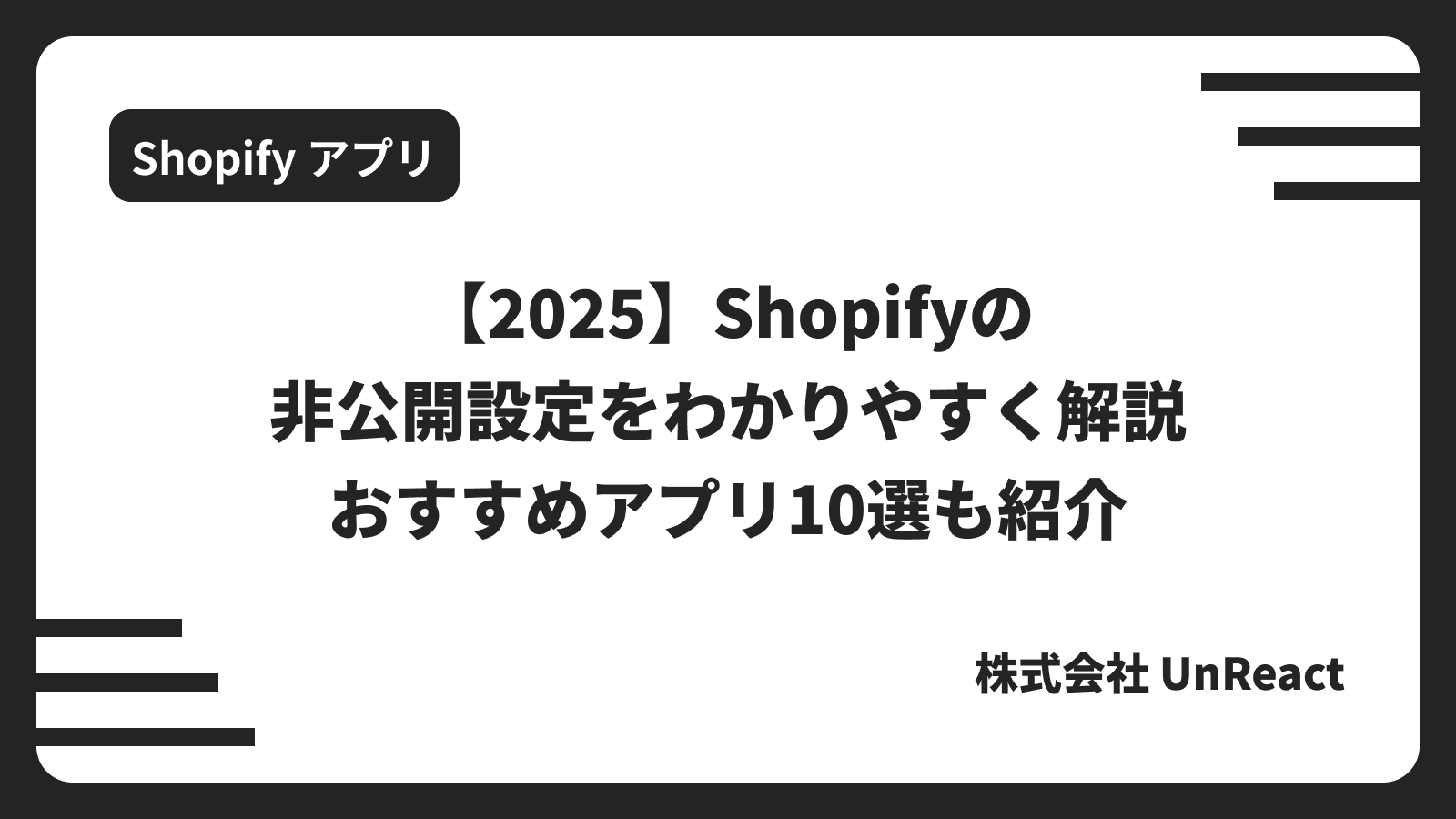【無料Shopifyアプリ】Printful: Print-on-Demandとは? 〜在庫なしで商品販売〜
目次
- 【無料 Shopify アプリ】Printful: Print-on-Demand とは? 〜在庫なしで商品販売〜
- 【無料 Shopify アプリ】Printful: Print-on-Demand とは?
- Printful: Print-on-Demand のメリット
- Printful: Print-on-Demand のデメリット
- 料金プラン
- アプリのインストールと設定
- まとめ
【無料 Shopify アプリ】Printful: Print-on-Demand とは? 〜在庫なしで商品販売〜
Shopify でオンラインストアを運営している方の中には、在庫に余裕がない方も多いと思います。商品を増やす際に大変なのは、在庫を増やし管理することです。
- 商品を増やしたけど在庫を増やしたくない
- 自社ブランドの T シャツやパーカーなどのノベルティを作りたい
- 自社ブランドの T シャツなどの販売する手順がわからない
という悩みを持つ方も多いのではないでしょうか。
この記事では、Shopify の運営・構築の業務を行っている株式会社 UnReact が、通貨表示の切り替えに便利な「Printful: Print-on-Demand」という Shopify アプリを紹介していきます。
【無料 Shopify アプリ】Printful: Print-on-Demand とは?

「Printful: Print-on-Demand」とは、在庫を持たずに自社ブランドの商品を販売できるようになるアプリです。EC サイトを訪問したお客さんが商品を購入することで、Printful の会社が直接配送してくれます。また、在庫を持たずに 250 以上の商品を販売することが出来ます。
Printful: Print-on-Demand のメリット
Printful: Print-on-Demand を使うメリットを挙げてみます。
- 設定不要
- 日本語対応
- 月額料金は注文ごとの支払いのみ
- 250 以上の豊富な商品
- 24 時間 365 日のカスタマサポート
- フルフィルメントサービスを利用すれば注文の梱包、発送を自動化
- 海外発送可能
- 在庫無しで販売
- 高品質のプリントや刺繍
自社ブランドの商品を作りたい方には必須のアプリと言って良いでしょう。250 以上の豊富な商品の在庫・生産・国内外配送をすべて Printful がやってくれる点が非常に素晴らしいですね。
Printful: Print-on-Demand のデメリット
- 商品を購入してから、お客様にお届けするまでに時間がかかる
お客様が商品を購入してから、Prinrful の会社が製造、配送するため 14 日から 20 日ほどかかります。クレームが心配な方は、一言商品お届けまで 14 日から 20 日ほどかかりますのでご了承くださいと書いておくのも良いかもしれません。
料金プラン
インストール、初期費用は無料です。Printful に登録した商品の注文処理がされた際のみ代金が請求されます。ストアの利益は、ストアでの販売価格から Printful での注文処理価格を差し引いたものになります。
例えば、注文処理価格が 2,000 円の T シャツをストアで 3,000 円で売った場合は、利益が 1,000 円になります。
この注文処理価格は、Printful 側で決まっています。注文処理価格はから確認いただけます。
アプリのインストールと設定
アプリのインストール
ストアのアプリ管理を検索します。
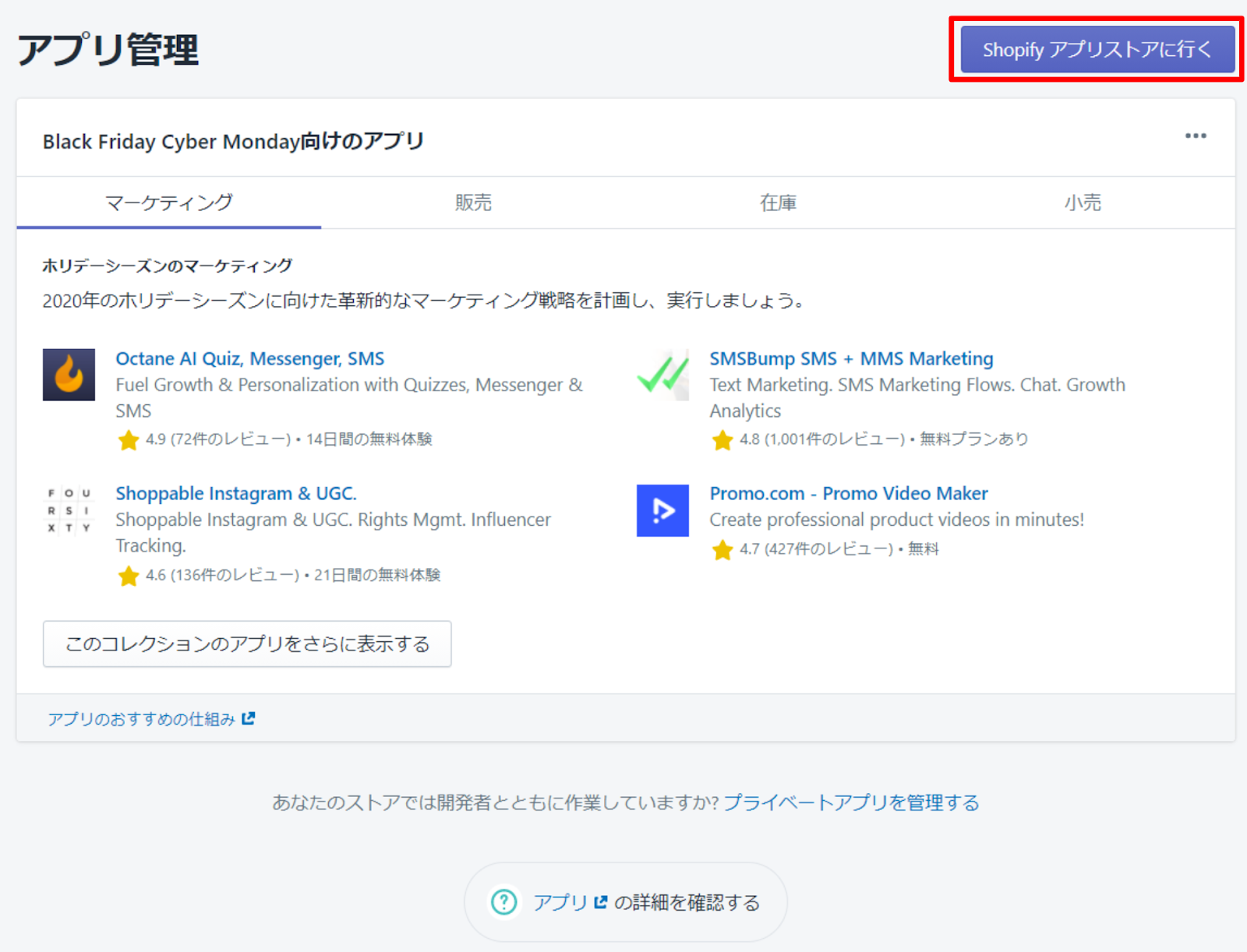
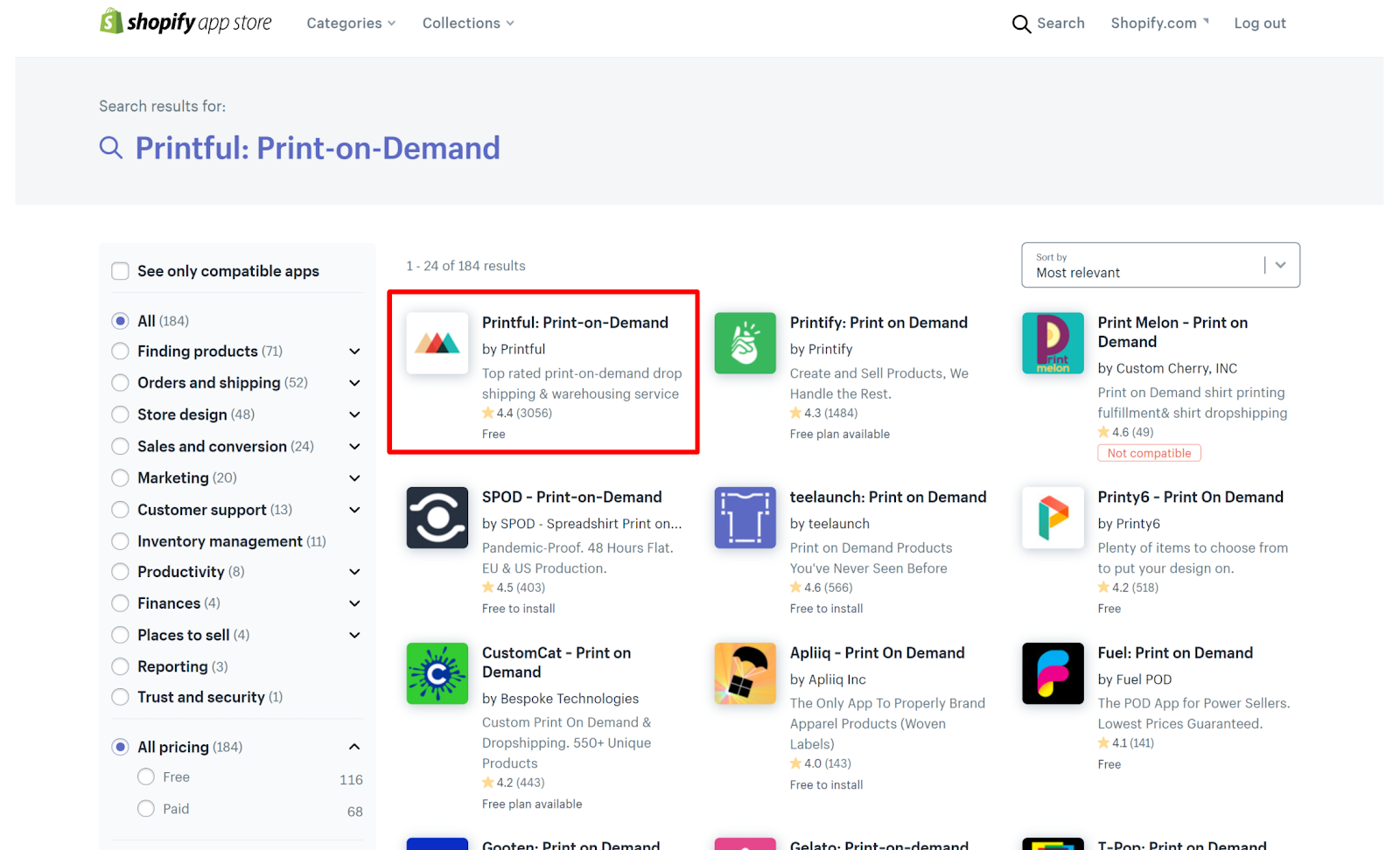
「アプリをインストール」クリックします。
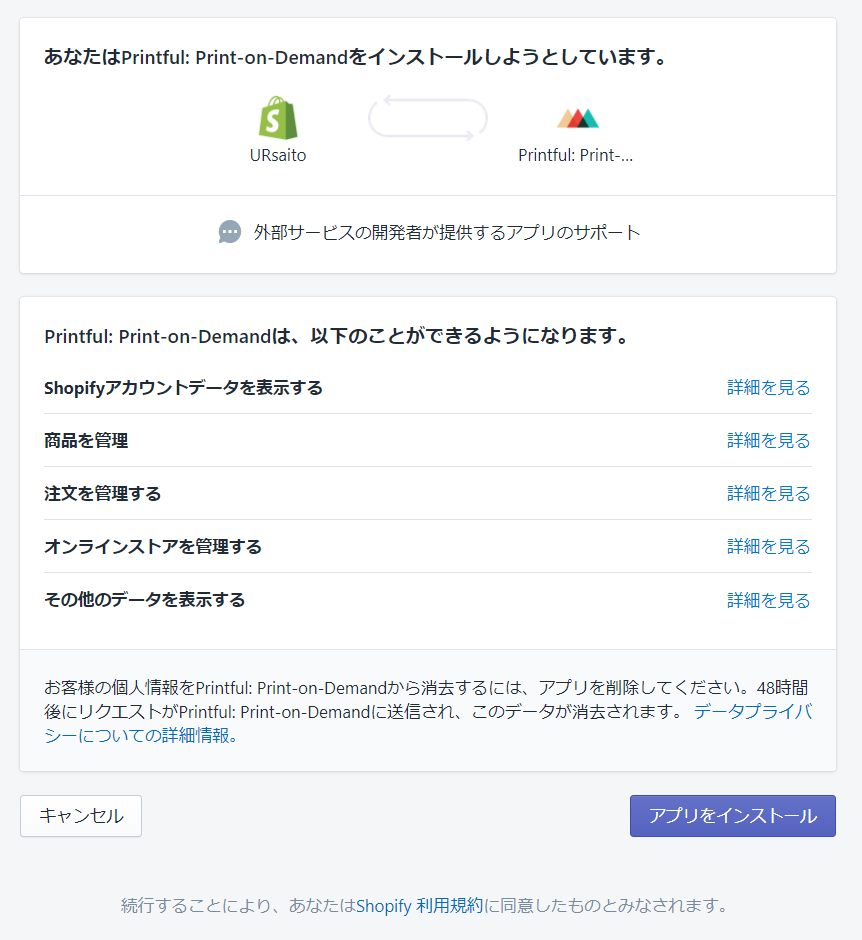
アプリをインストールをクリックすると、ストアと Prinrful を接続させる画面に切り替わります。ここで Printful に Sing in します。すでにアカウントをお持ちの方は右の欄に記入して Sign in してください。アカウントをお持ちでない方は左の欄から Sign up します。まずは、必要事項を入力します。パスワードは忘れないようにしましょう。次に、契約に同意するかどうかのチェック欄にチェックを入れます。記入したら、Sign up を押しましょう。
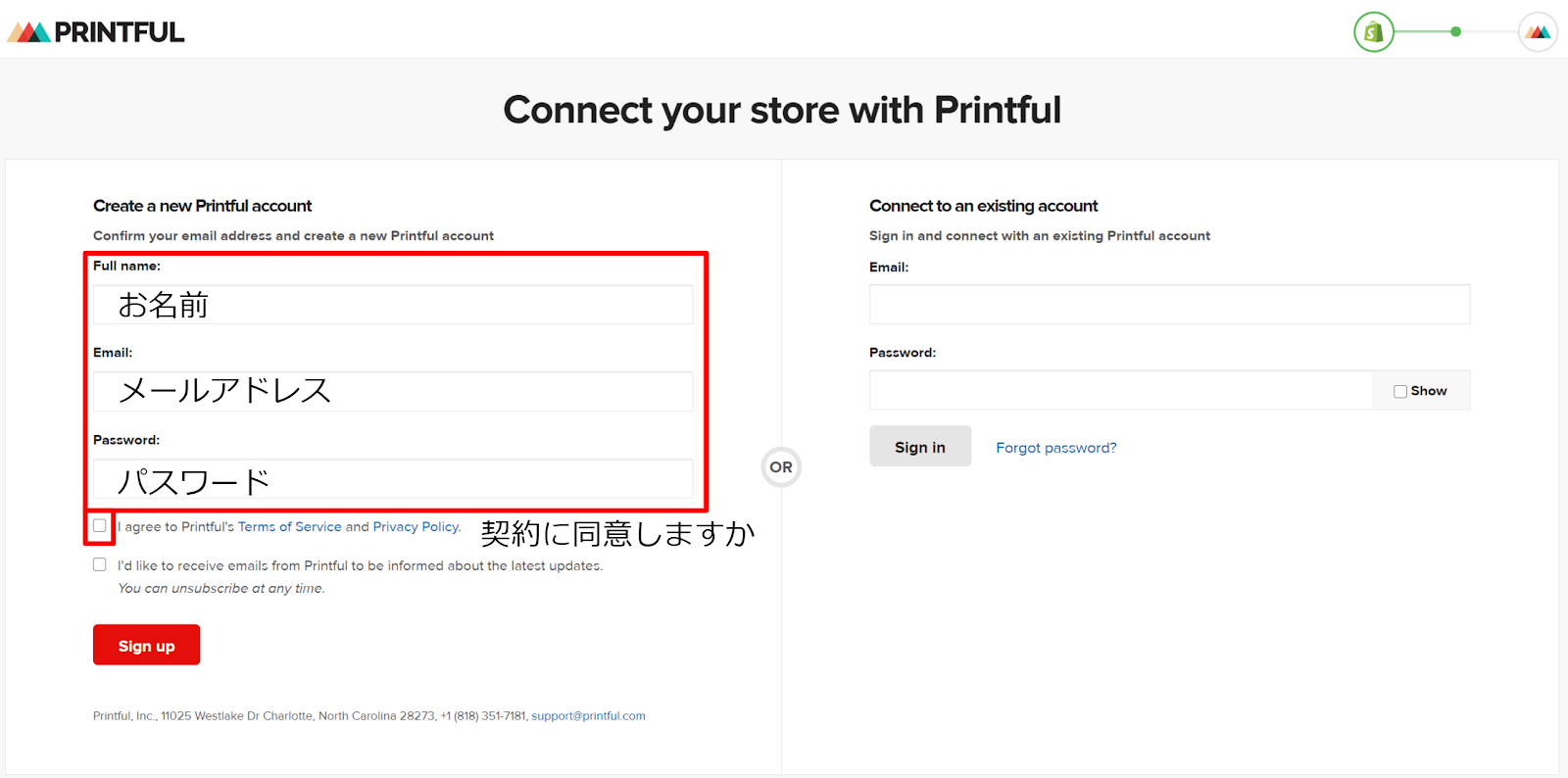
Printful で何をするのか聞かれますので、ご自身に当てはまるものを選択してください。
今回は遊びを選択しています。選択したら、「Finish」をクリックしましょう。
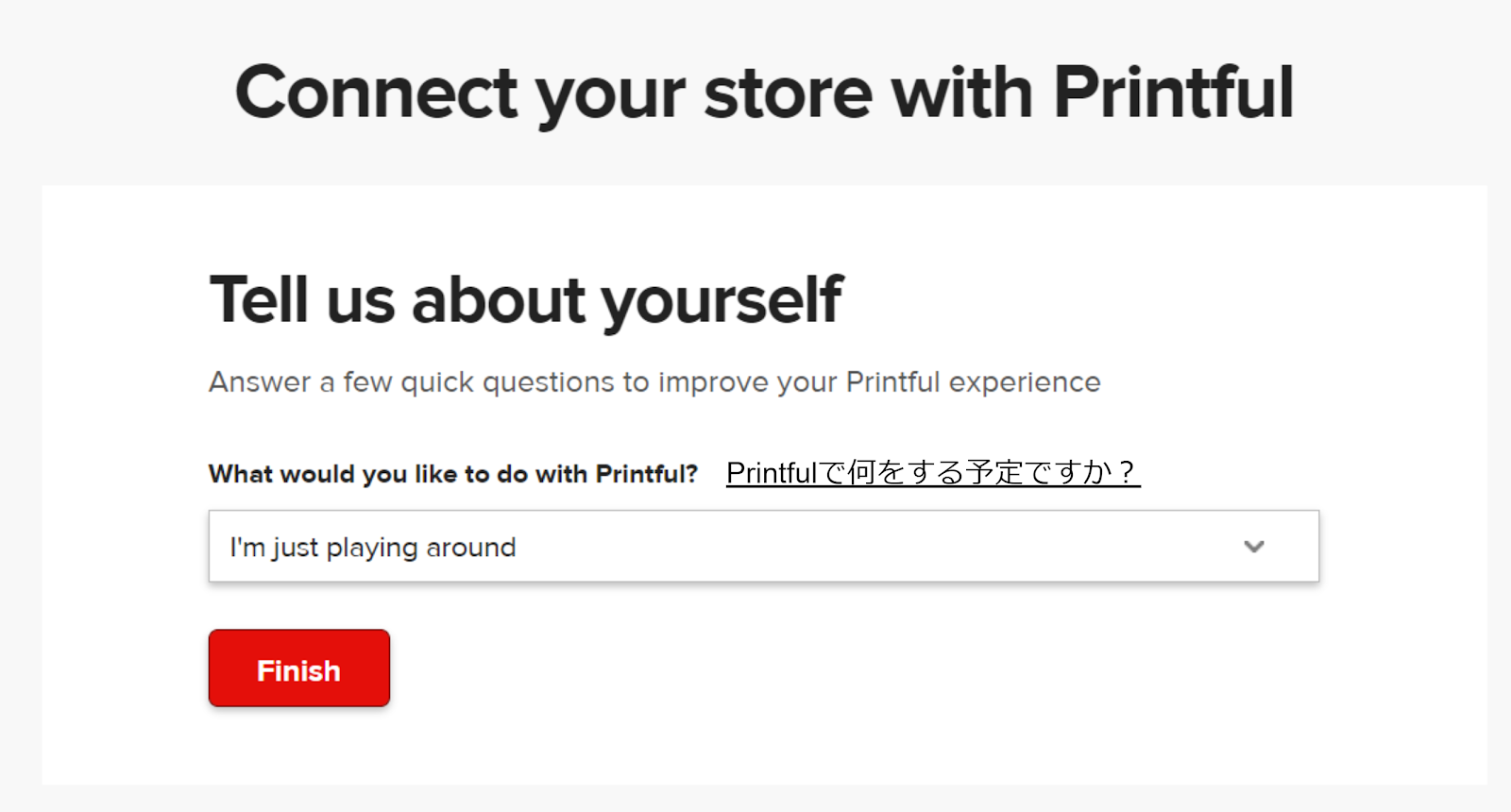
以下の表示が出たら「Connect store to メールアドレス」をクリックしましょう。
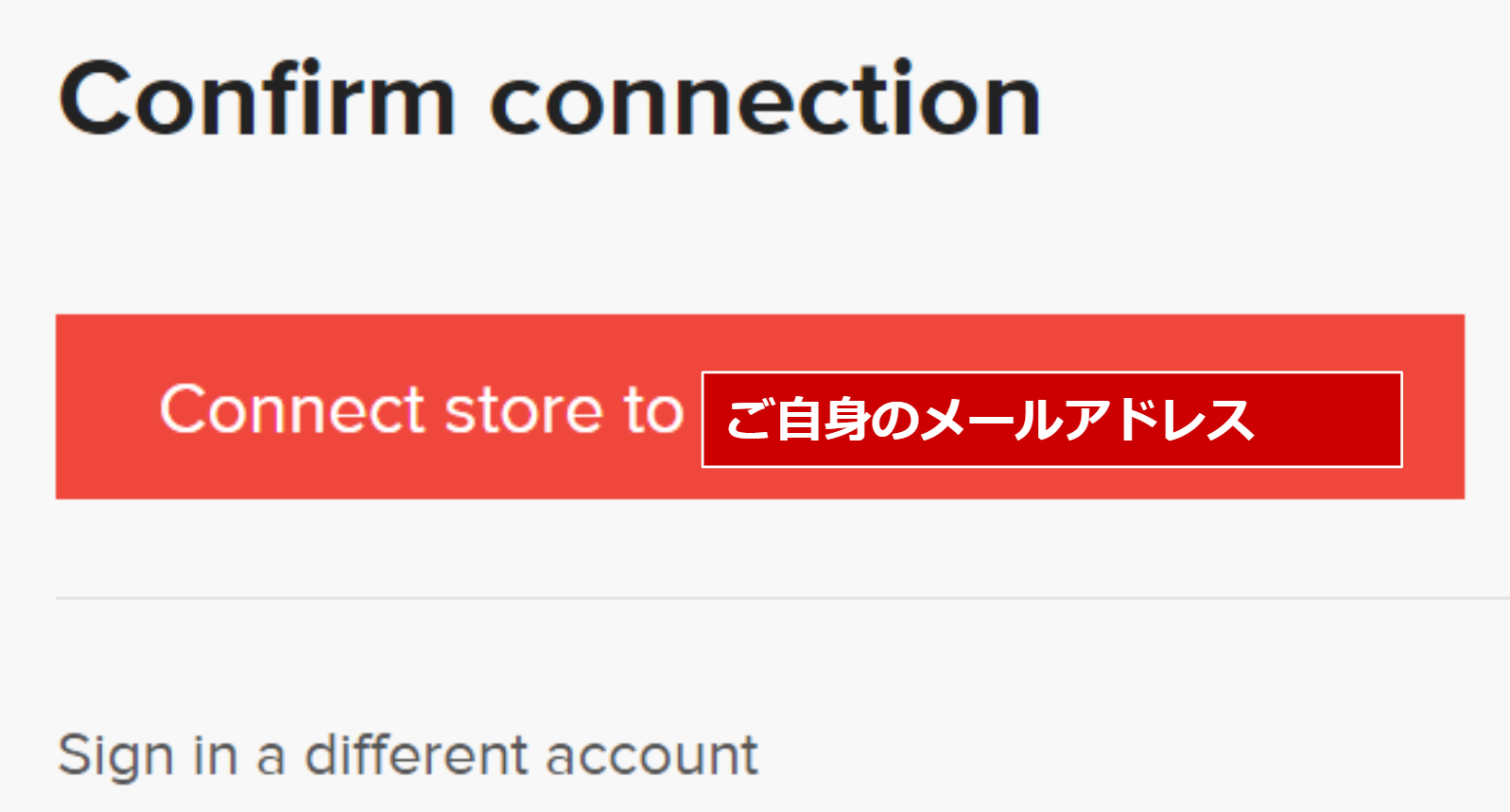
Printful の画面に切り替わりました。Got it!をクリックしましょう。
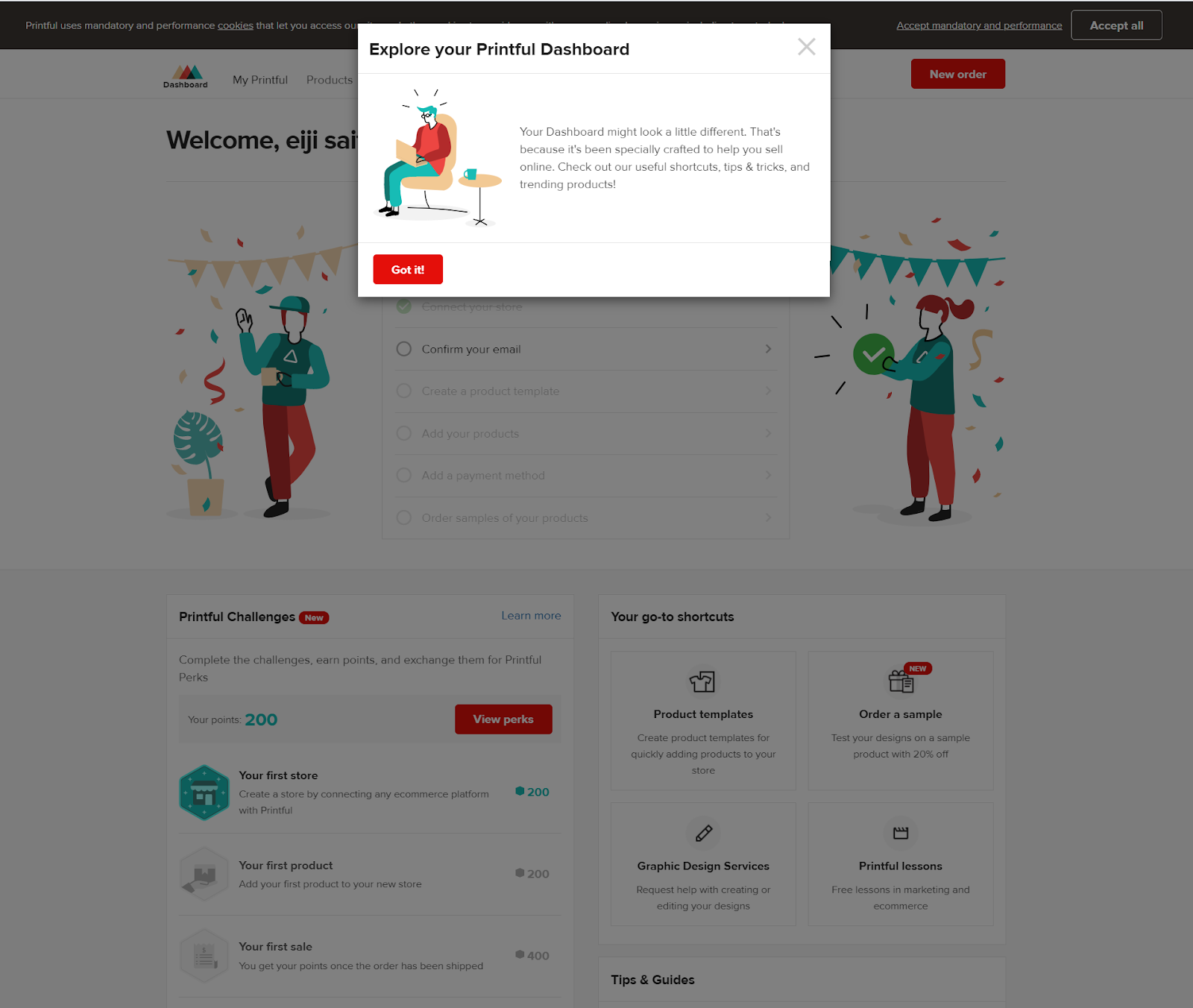
ここまでで、インストールと接続は完了です。設定する前に、表示が英語になっているので日本語にします。タブの「EN」と書いているところをクリックします。「日本語(JP)」を選択すると日本語に切り替わります。
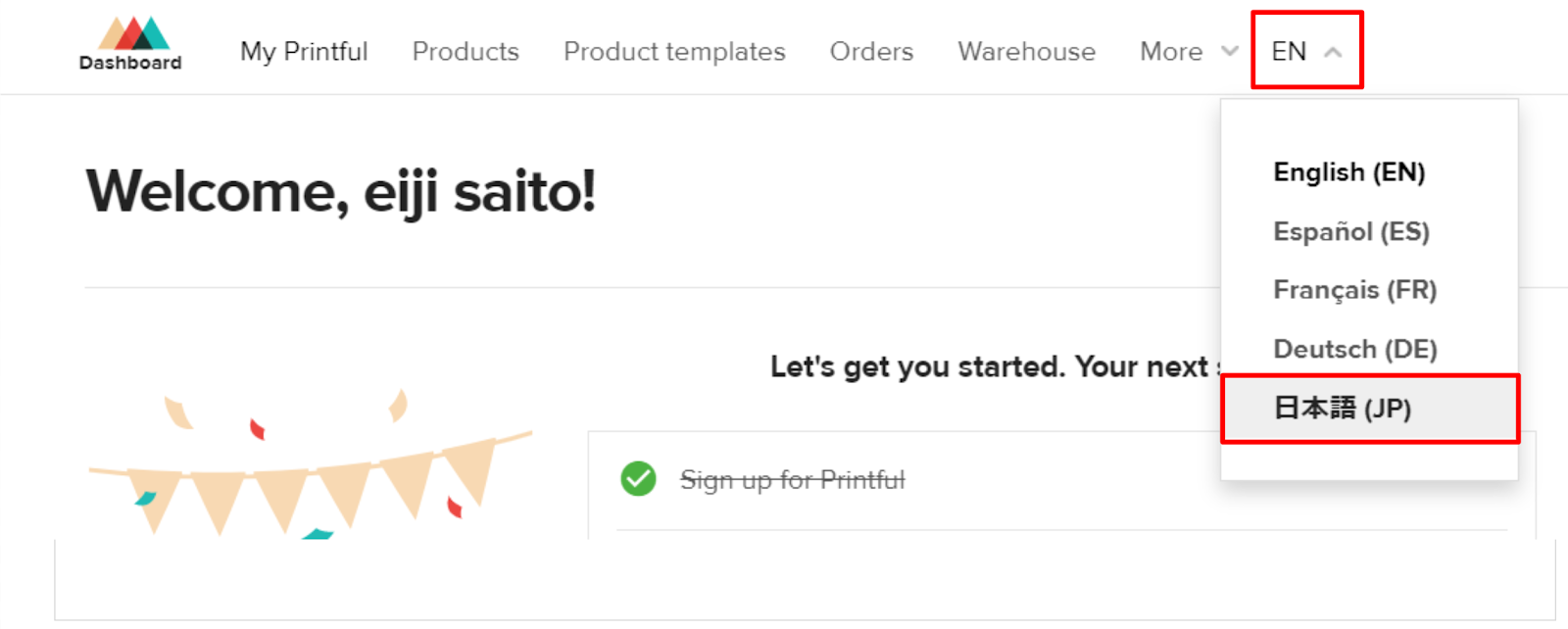

アプリの設定
次にアプリの設定を行なっていきます。ストアに Printful 商品を追加してみましょう。タブの「製品&価格」をクリックし、「商品を追加」をクリックします。
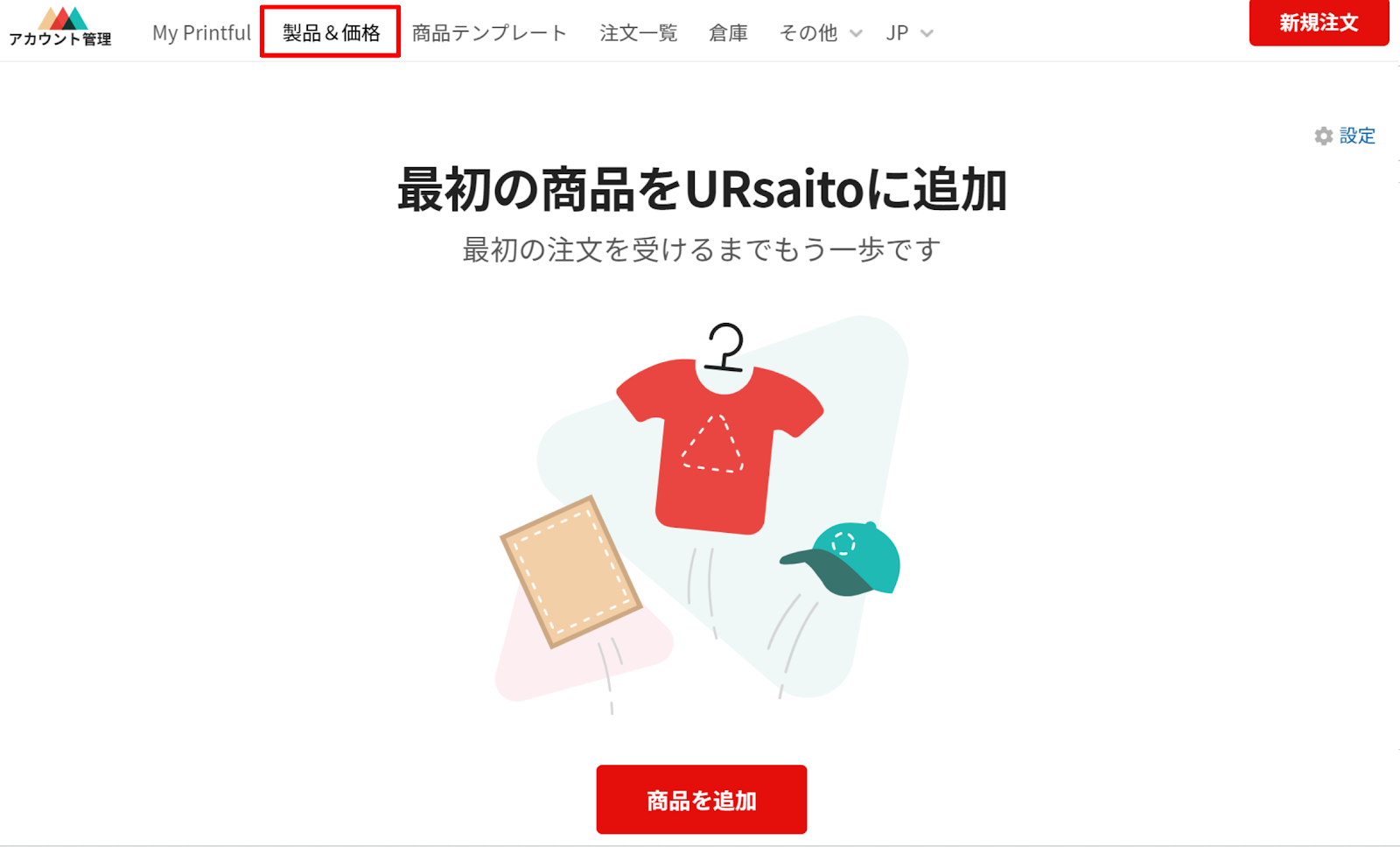
商品選択していきます。お好きな商品を選んでみてください。
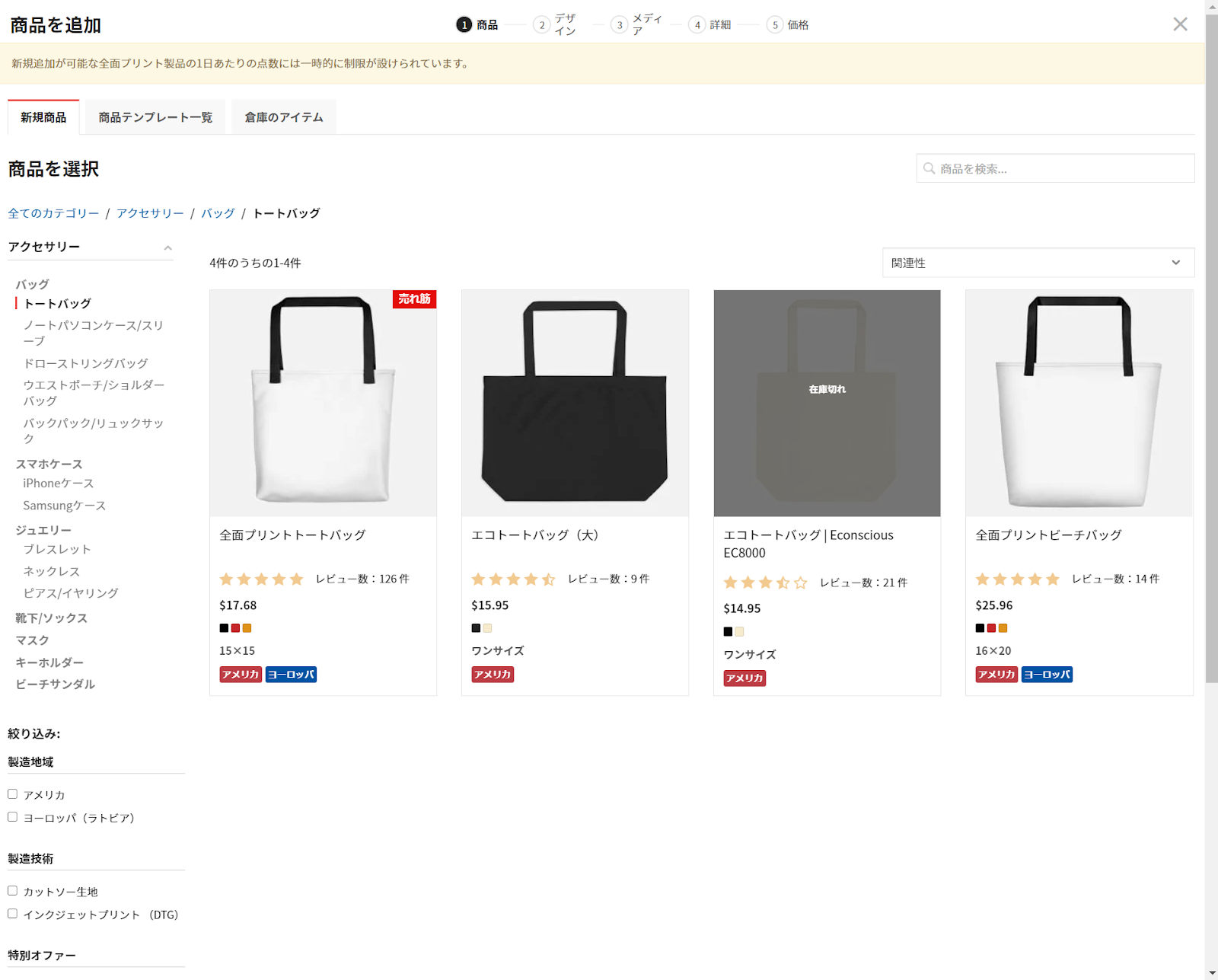
商品を選んだら以下の画面が表示されます。ここの項目は、選択した商品によって異なります。今回の場合、枠のいずれかをクリックし、商品につけるロゴの選択をします。
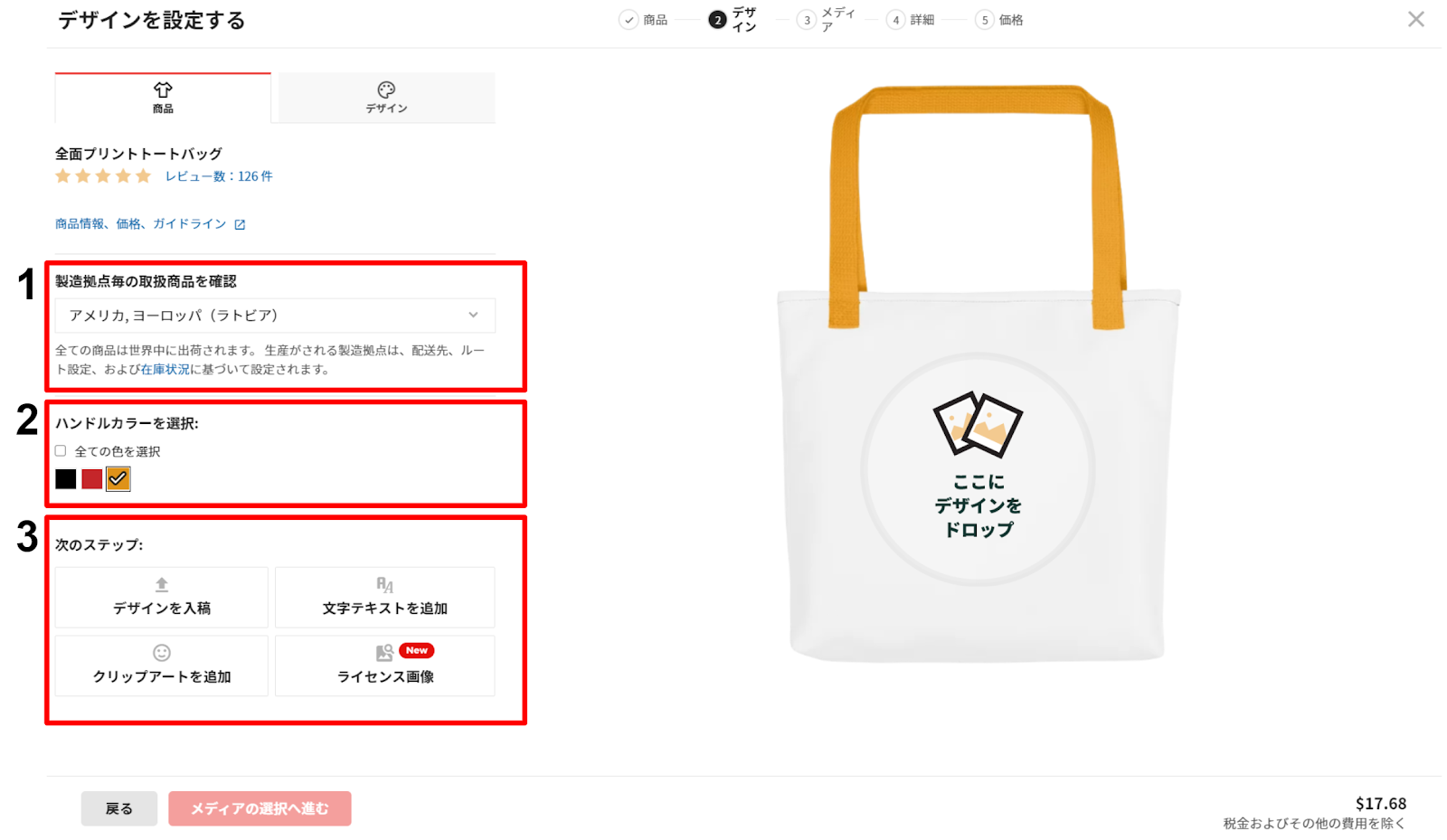
ロゴを選択したら、デザインを変更します。4,5 でデザインを変更できます。4 では、ロゴの位置や傾きを変更することができます。5 では、ロゴの大きさを変更することができます。デザインが決まったら「メディアの選択へ進む」をクリックしましょう。
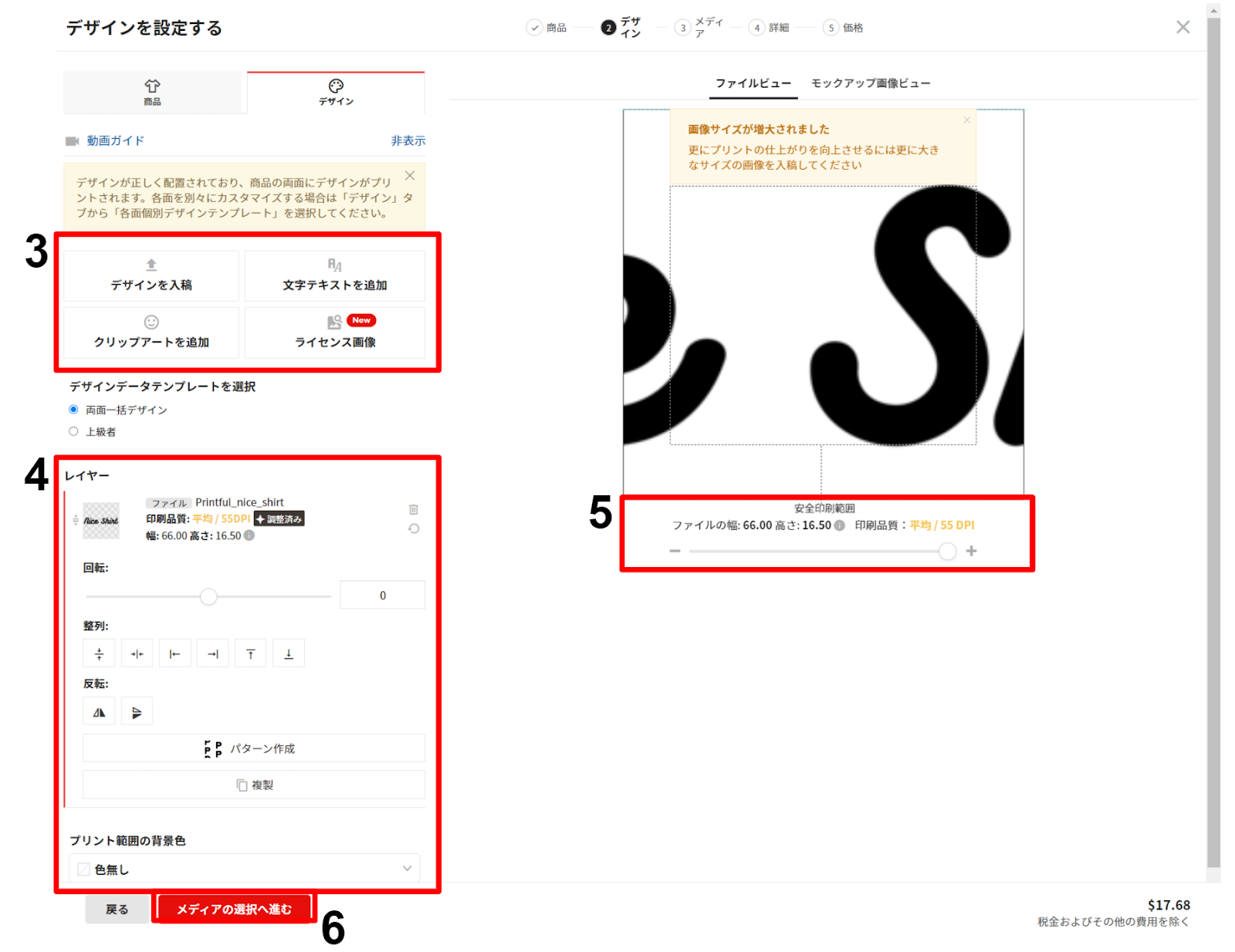
メディア選択の画面になります。ここでは、ストアに載せる写真と写真の形式を選びます。お好きな写真を選びましょう。画像形式は、特にこだわりが無ければ「JPG」のままで大丈夫です。「詳細へ進む」をクリックして次に進みましょう。
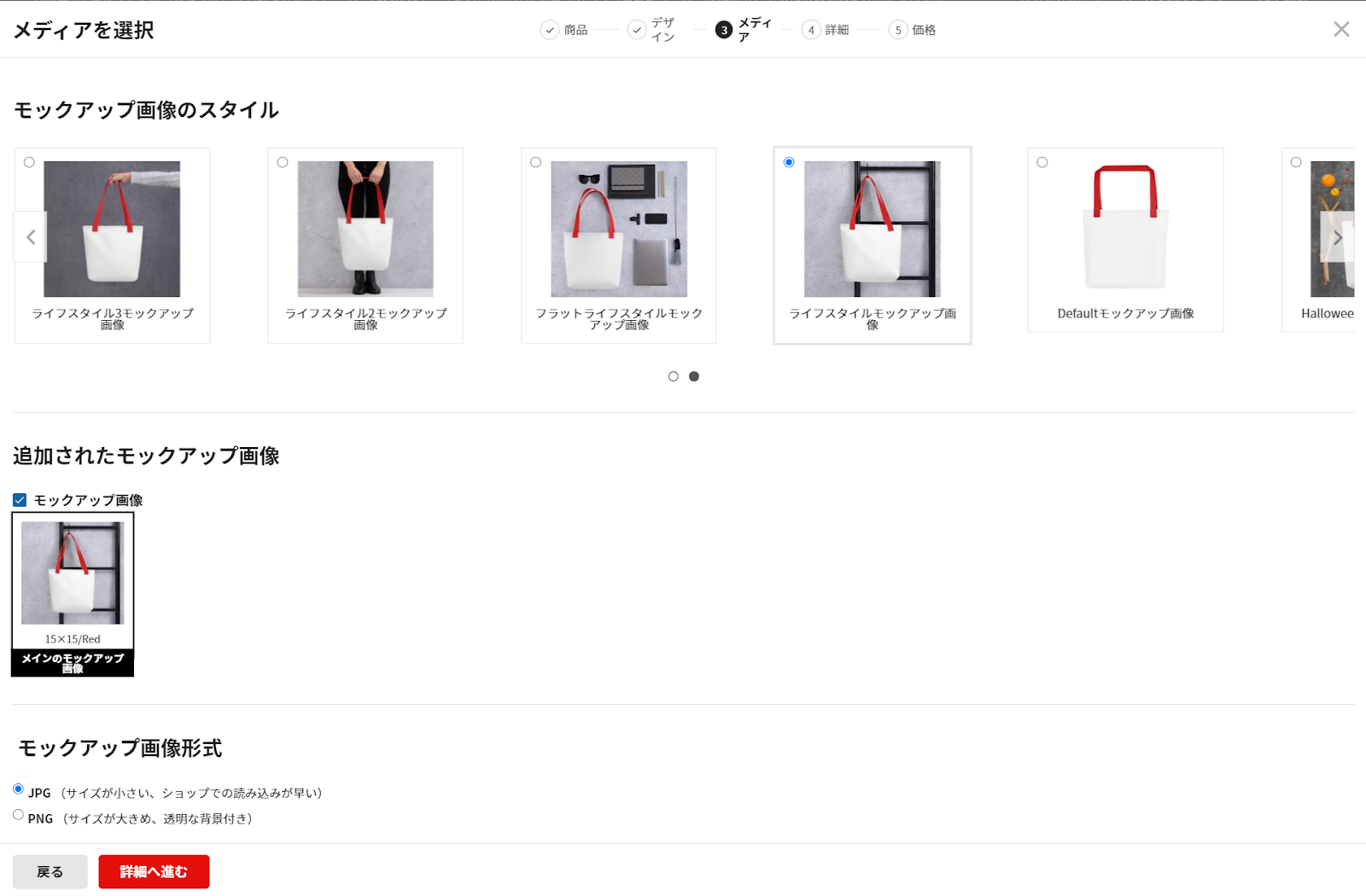
モックアップ画像を選択したあとは、商品の詳細を見ていきます。言語やタイトルを変更したら「価格設定に進む」をクリックします。
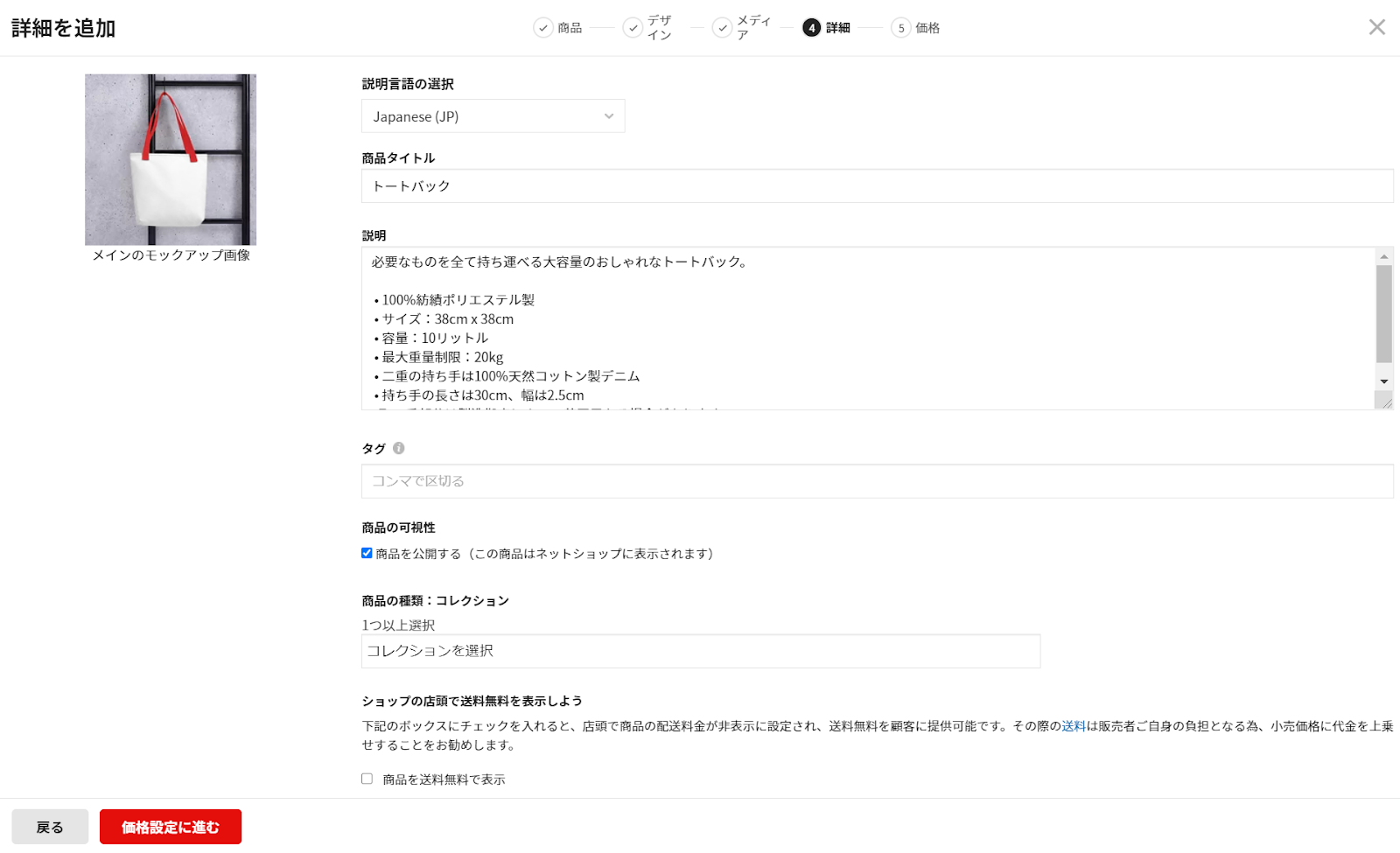
最後に価格を設定していきます。ここでは、販売価格と利益を決めます。Printful の商品自体の価格は固定です。販売価格を設定することでストアの利益が計算されます。販売価格かストアの利益を決定したら、「ショップへ送信」をクリックしましょう。
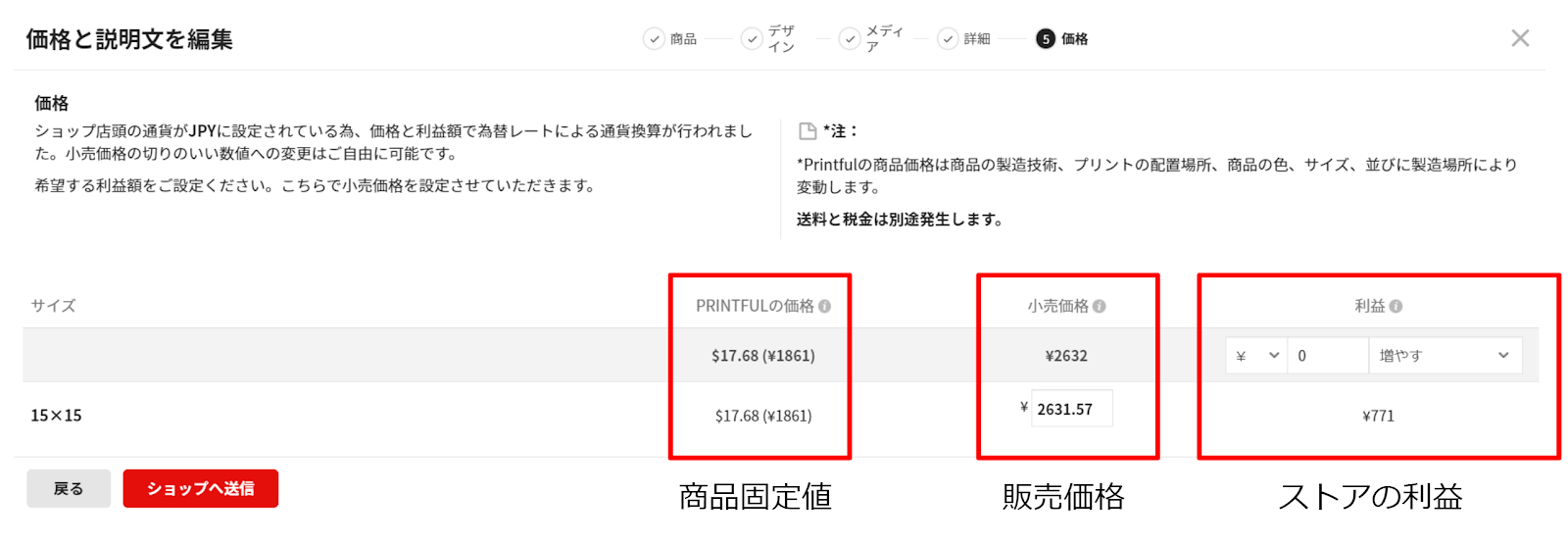
以下の画面が表示されます。「shopify に表示」をクリックすると別タブでストアに登録された商品が表示されます。
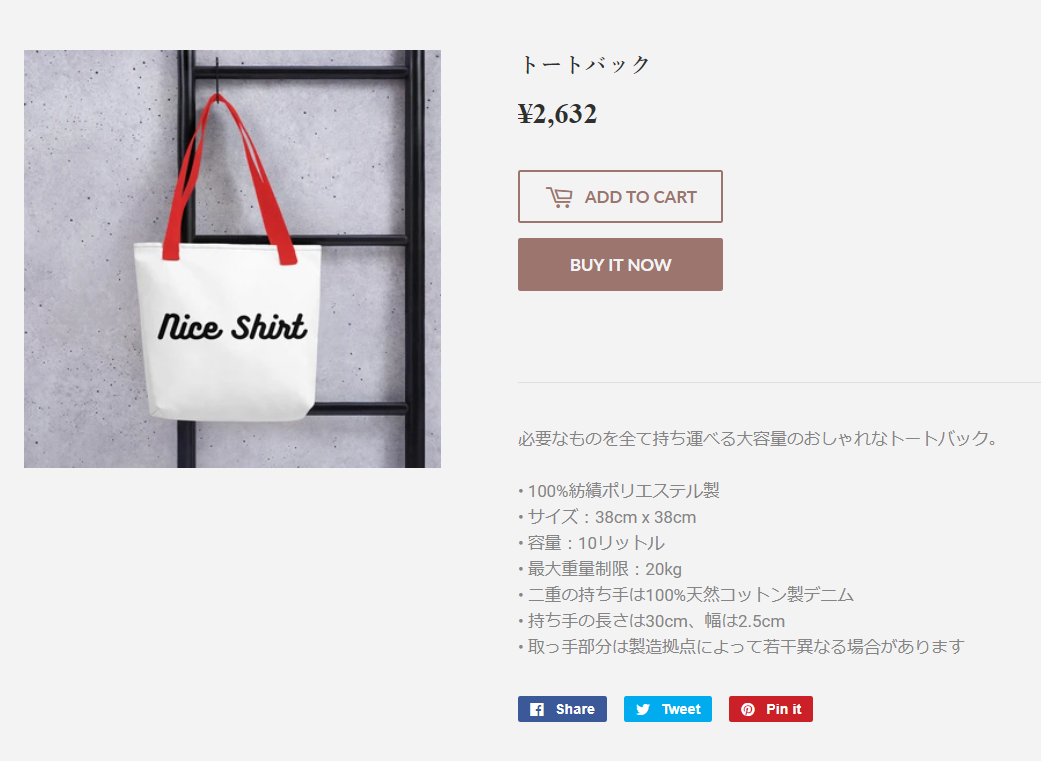
確認ためにストアいって商品一覧を見てみましょう!!
Printful で登録した商品が表示されていますね!
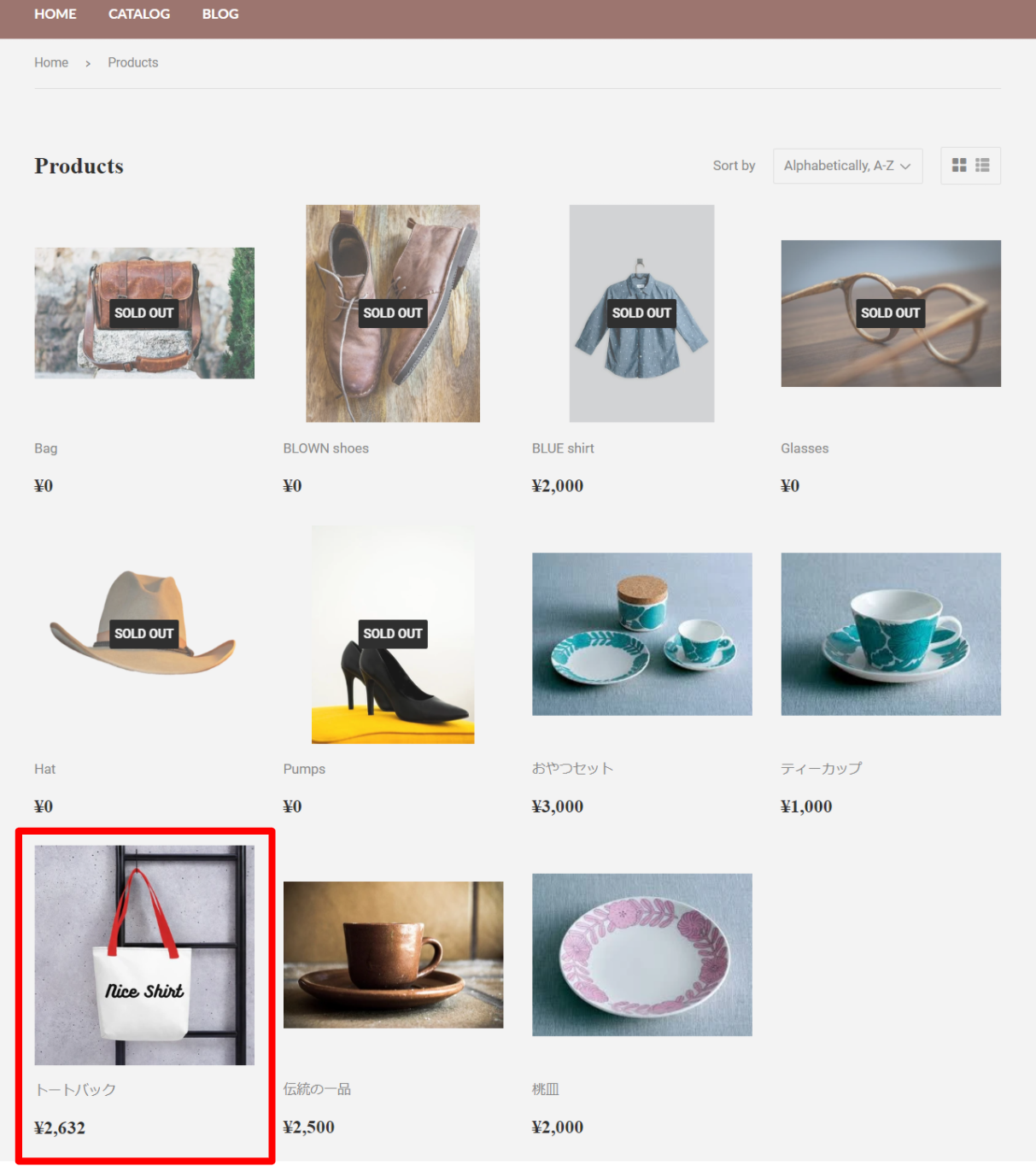
以上で、Printful のインストールと設定は完了です。
まとめ
今回は、Printful: Print-on-Demand についてまとめてみました。
Printful: Print-on-Demand を導入することで、簡単に、在庫を持たずに、商品を販売することができるようになります。これから EC ストアで商品を売りたい方は、無料で始められますので、ぜひ導入してみてはいかがでしょうか。公式アプリストアへ
最後までご覧いただき、ありがとうございました。